
时间:2021-02-19 00:49:31 来源:www.win10xitong.com 作者:win10
昨天小编在一个论坛上看见有一位网友发帖提出了一个问题,他在咨询win10系统查看照片缩略图的情况该怎么处理,如果你是电脑小白的话,遇到了win10系统查看照片缩略图的问题肯定是不知道该怎么解决的。平时如果有人帮忙解决还好,要是这次没人帮忙怎么办呢?我们可以自己来动手解决win10系统查看照片缩略图的问题。其实我们只需要这样简单的设置:1、首先鼠标右击系统盘盘符,在弹出来的菜单中选择【属性】项。2、现在win1064位打开了系统盘的属性窗口,切换到常规项,点击右下角的【磁盘清理】按钮就行了,这样,这个问题就可以很简单的处理了。这么说肯定大家还是不是太明白,接下来就具体说说win10系统查看照片缩略图的详细解决法子。
推荐系统下载:笔记本Win10专业版
Win10系统中查看缩略图的方法;
第一步:首先,右键单击系统盘符,从弹出菜单中选择[属性]。
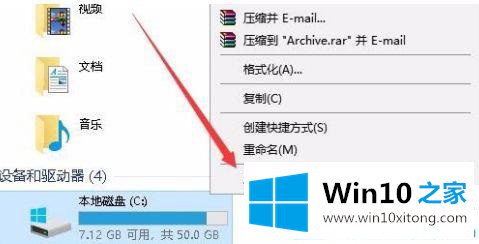
第二步:现在win1064打开系统盘属性窗口,切换到常规项,点击右下角【磁盘清理】按钮。

第三步:打开磁盘清洗窗口后,下拉选择[缩略图],然后点击[确定]。
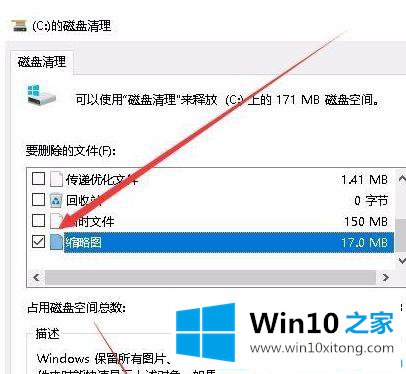
第四步:弹出【磁盘清理确认文件删除】提示框,直接点击【文件删除】。
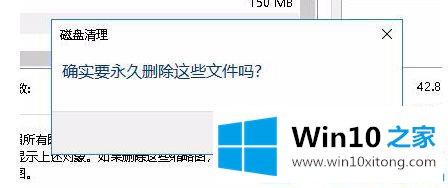
这是关于在win10系统上查看照片缩略图的图文教程。更多win10系统教程聚焦Win10 Home。
以上的全部内容就是说的关于win10系统查看照片缩略图的详细解决法子,很希望能够通过上面的内容对大家有所帮助,祝大家万事如意。